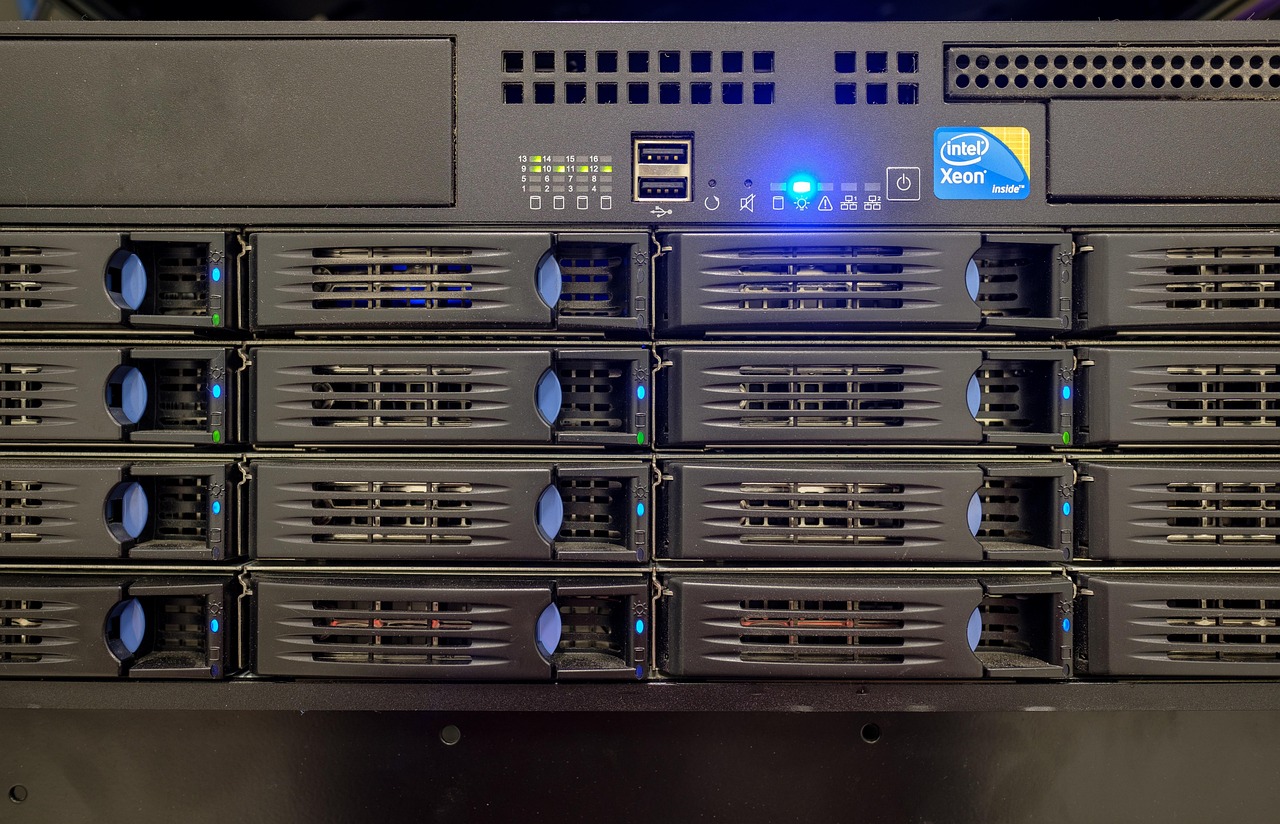안녕하세요! 오늘은 윈도우 BitLocker 드라이브 암호화에 대해 알아보려고 합니다. BitLocker는 데이터를 안전하게 보호하기 위한 강력한 도구로, 하드 드라이브의 정보를 암호화하여 무단 접근을 차단합니다. 특히, 노트북과 같은 이동식 장치에서 데이터 유출을 방지하는 데 효과적입니다. 다양한 설정 옵션을 통해 사용자는 자신의 필요에 맞게 암호화 방식을 선택할 수 있습니다. 아래 글에서 자세하게 알아봅시다!
데이터 보호의 필수 요소
BitLocker의 필요성
오늘날 우리의 데이터는 언제 어디서나 접근할 수 있는 만큼, 보안이 더욱 중요해졌습니다. 특히 이동식 장치인 노트북이나 USB 드라이브는 잃어버리거나 도난당할 위험이 큽니다. 이런 상황에서 BitLocker는 강력한 방패가 되어줍니다. BitLocker를 통해 데이터를 암호화하면 해커나 무단 사용자로부터 중요한 정보를 보호할 수 있습니다. 또한 기업 환경에서는 직원들이 사용하는 기기에서 발생할 수 있는 데이터 유출 사고를 예방하는 데 큰 도움을 줍니다.
BitLocker의 작동 원리
BitLocker는 드라이브에 저장된 파일을 암호화하여 사용자가 올바른 인증 정보를 입력하기 전까지는 접근하지 못하도록 합니다. 이 과정은 AES(Advanced Encryption Standard)라는 강력한 암호화 알고리즘을 기반으로 하며, 이는 정부 기관에서도 사용할 정도로 신뢰성이 높습니다. 사용자는 복구 키를 생성하여 분실 시에도 데이터를 복구할 수 있도록 설정할 수 있으며, 다양한 인증 방법(예: TPM 모듈, 비밀번호, USB 드라이브 등)을 선택하여 보안을 강화할 수 있습니다.
BitLocker의 적용 분야
BitLocker는 개인 사용자뿐만 아니라 기업에서도 널리 사용됩니다. 개인적으로는 중요한 사진이나 문서 파일을 안전하게 보호하는 데 효과적이며, 기업에서는 고객 정보나 내부 기밀 자료를 안전하게 관리하는 데 활용됩니다. 특히 HIPAA(Health Insurance Portability and Accountability Act)와 같은 법규 준수를 요구하는 산업에서는 BitLocker가 필수적인 도구로 자리잡고 있습니다.
설정 및 구성 방법
시작하기 위한 준비사항
BitLocker를 활성화하기 위해서는 먼저 시스템에 TPM(신뢰할 수 있는 플랫폼 모듈)이 설치되어 있어야 합니다. TPM은 하드웨어 기반의 보안 기능으로, 암호화 키를 안전하게 저장하는 역할을 합니다. 만약 TPM이 없다면 USB 드라이브를 이용해 암호화를 설정할 수도 있습니다. 그 외에도 Windows 10 Pro 이상의 버전에서만 BitLocker 기능이 제공되므로, 버전 확인도 필요합니다.
BitLocker 활성화 단계
1단계: 제어판에 들어가 ‘시스템 및 보안’ 메뉴를 클릭합니다.
2단계: ‘BitLocker 드라이브 암호화’ 옵션을 선택하고, 암호화를 원하는 드라이브 옆에 있는 ‘켜기’ 버튼을 클릭합니다.
3단계: 이후 안내되는 지침에 따라 비밀번호 설정 및 복구 키 저장을 진행하면 됩니다. 이 과정에서 복구 키는 매우 중요하므로 안전한 장소에 보관해야 합니다.
암호화 진행 상태 확인하기
암호화가 완료되었는지 확인하기 위해서는 다시 ‘BitLocker 드라이브 암호화’ 메뉴로 돌아가면 됩니다. 해당 메뉴에는 현재 드라이브의 상태와 남은 시간 등이 표시됩니다. 만약 문제가 발생하거나 중단된 경우에는 이를 해결하기 위한 추가 조치를 취해야 할 수도 있습니다.
| 설정 항목 | 설명 | 주요 특징 |
|---|---|---|
| TPM 사용 여부 | 하드웨어 기반 보안 모듈 여부 확인 | 비밀번호 없이 자동 잠금 해제 가능 |
| 복구 키 저장 위치 | USB 드라이브 또는 Microsoft 계정에 저장 가능 | 분실 시 데이터 복구 용이성 증가 |
| AES 알고리즘 선택 여부 | AES-128 또는 AES-256 비트 중 선택 가능 | 보안 수준 조절 가능성 제공 |
유용한 팁과 주의사항
복구 키 관리 전략 세우기
복구 키는 BitLocker 사용 시 가장 중요한 요소 중 하나입니다. 이를 안전하게 관리하지 않으면 데이터 손실로 이어질 수 있으므로 충분히 주의를 기울여야 합니다. 여러 개의 복구 키를 생성하고 각각 다른 장소에 보관하는 것도 좋은 방법입니다.
일상적인 유지보수 필요성 강조하기

윈도우 BitLocker 드라이브 암호화
BitLocker 활성화 후에도 주기적으로 상태 점검과 유지보수가 필요합니다. 예를 들어, 정기적으로 복구 키가 제대로 작동하는지 테스트하고, 이상 징후가 발견될 경우 즉시 대응해야 합니다.
다양한 운영 체제와 호환성 체크하기
Windows 운영 체제 외에도 다양한 OS에서 BitLocker와 비슷한 기능을 제공하는 프로그램이 존재합니다. 하지만 서로 다른 시스템 간 호환성 문제도 발생할 수 있으니 사전에 충분히 조사하고 결정하는 것이 좋습니다.
문제 해결 방법과 지원 서비스 활용하기
일반적인 문제와 해결책 소개하기
사용자가 종종 겪게 되는 BitLocker 관련 문제들은 대개 간단한 조치를 통해 해결 가능합니다. 예를 들어 잘못된 비밀번호 입력으로 인한 잠금 해제를 원한다면 정확한 비밀번호 입력 후 재도전하거나 복구 키를 활용하여 접근이 가능합니다.
Micosoft 지원 서비스 이용하기

윈도우 BitLocker 드라이브 암호화
Microsoft 공식 웹사이트에는 BitLocker 관련 문제 해결을 위한 FAQ 및 커뮤니티 포럼이 마련되어 있어 사용자들이 자주 묻는 질문들에 대한 답변을 찾거나 직접 질문을 남길 수도 있습니다.
Buitlocker 관련 교육 자료 찾아보기
온라인에는 다양한 자료들이 존재하며 Microsoft의 공식 교육 프로그램도 활용해 볼 만합니다. 이러한 자료들을 통해 더 깊이 있는 이해도를 가지게 된다면 실제 운영 시 더 나은 결정을 내릴 수 있을 것입니다.
마무리하는 부분에서
BitLocker는 데이터 보호에 있어 필수적인 도구로, 개인 사용자와 기업 모두에게 중요한 역할을 합니다. 올바른 설정과 관리를 통해 데이터를 안전하게 보호할 수 있으며, 정기적인 유지보수와 복구 키 관리가 무엇보다 중요합니다. 이러한 점들을 충분히 이해하고 활용한다면, BitLocker를 통해 보다 안전한 디지털 환경을 조성할 수 있을 것입니다.
알아두면 유익한 팁들
1. BitLocker 활성화 전 반드시 중요한 데이터의 백업을 수행하세요.
2. 복구 키는 여러 장소에 분산 저장하여 안전성을 높이세요.
3. 암호화된 드라이브의 성능 저하를 최소화하기 위해 정기적으로 디스크 정리를 하세요.
4. TPM 모듈이 없을 경우 USB 드라이브를 활용해 암호화를 설정하세요.
5. 주기적으로 BitLocker 상태를 점검하여 이상 징후를 조기에 발견하세요.
핵심 포인트만 요약
BitLocker는 데이터 암호화 및 보안을 제공하는 중요한 도구입니다. TPM 설치 여부와 Windows 버전 확인이 필요하며, 복구 키 관리가 필수적입니다. 정기적인 유지보수와 문제 해결을 통해 데이터 유출 방지 및 안전한 환경을 구축할 수 있습니다.
자주 묻는 질문 (FAQ) 📖
Q: BitLocker 드라이브 암호화란 무엇인가요?
A: BitLocker 드라이브 암호화는 Microsoft Windows 운영 체제에 내장된 보안 기능으로, 하드 드라이브의 데이터를 암호화하여 무단 접근을 방지하는 기술입니다. 이를 통해 데이터 유출을 방지하고, 분실 또는 도난당한 장치에서의 정보 보호를 강화할 수 있습니다.
Q: BitLocker를 사용하기 위해서는 어떤 요구 사항이 있나요?
A: BitLocker를 사용하기 위해서는 Windows 10 Pro, Enterprise 또는 Education 버전이 필요하며, TPM(신뢰할 수 있는 플랫폼 모듈) 칩이 탑재된 컴퓨터에서 가장 효과적으로 작동합니다. 또한, 시스템 드라이브의 경우 UEFI 펌웨어가 필요하며, 비트로커를 설정하려면 관리자 권한이 있어야 합니다.
Q: BitLocker를 활성화하면 어떤 데이터가 보호되나요?
A: BitLocker를 활성화하면 선택한 드라이브의 모든 데이터가 암호화됩니다. 이는 운영 체제, 프로그램 파일, 사용자 데이터 및 기타 저장된 파일을 포함합니다. 사용자가 드라이브에 접근하려면 올바른 인증 정보를 입력해야 하며, 이렇게 함으로써 데이터가 안전하게 보호됩니다.